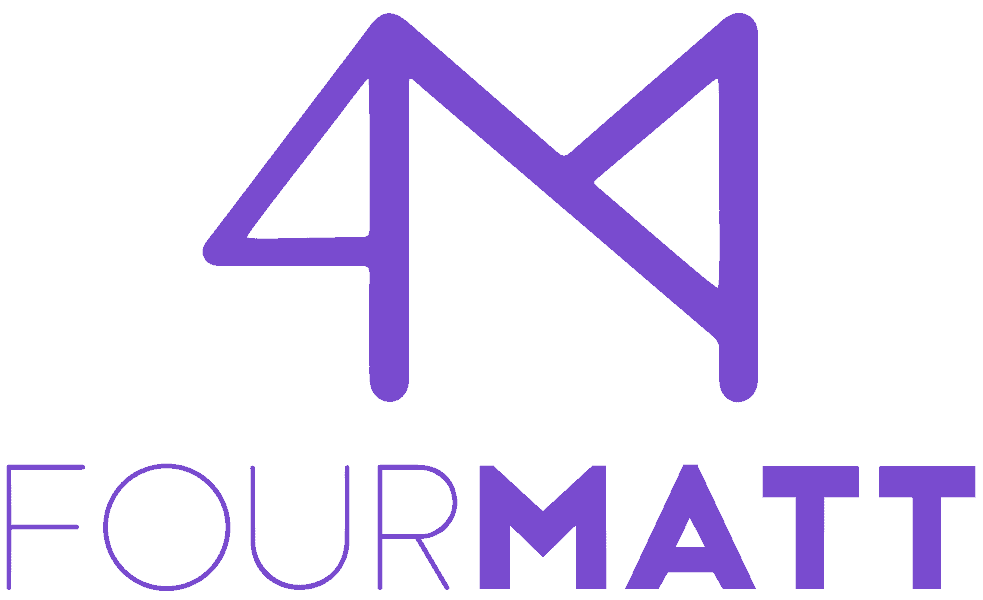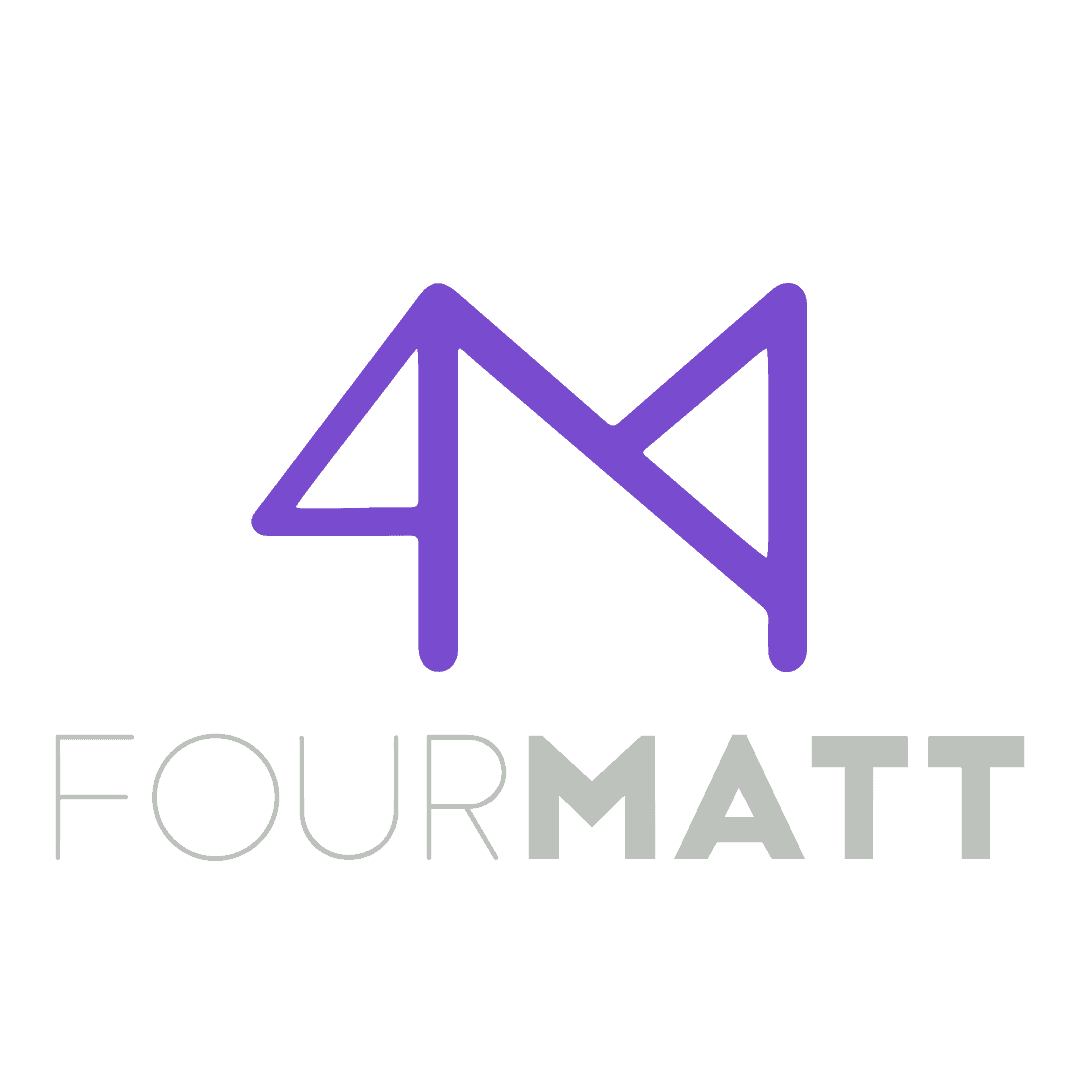Medição de uso de software no Microsoft SCCM
A medição de software (software metering) no Microsoft SCCM pode ser usada para acompanhar o uso de aplicativos em sua empresa, é sempre bom saber se os aplicativos são usados antes de removê-los, seguindo as práticas recomendadas de Software Asset Management SAM.
Este artigo contém uma referência para todas as operações que você pode executar ao usar a medição de software do Gerenciador de Configuração.
Usando o Microsoft SCCM, você pode rastrear o uso de um aplicativo criando uma regra de medição de software para um aplicativo que você deseja rastrear.
O recurso de medição de software é ativado por padrão no pacote de configurações padrão do cliente e configurado para relatar informações de uso de volta ao servidor do site uma vez a cada 7 dias, esse valor pode ser alterado de 1-59 minutos, 1-24 horas, 1-31 dias ou você pode criar um cronograma personalizado.
A medição de software é usada para monitorar aplicativos de desktop do Windows PC com um nome de arquivo terminando em .exe, mas vale lembrar, que não monitora aplicativos modernos do Windows (como os usados pelo Windows 8).
O uso das regras de medição de software permite que os clientes informem quando um aplicativo designado foi executado. Essas informações são coletadas através dos clientes ConfigMgr e reportadas ao servidor separadamente dos ciclos de Hardware ou Inventário de Software.
Habilite a medição de software no Microsoft SCCM ConfigMgr
Este recurso está habilitado no ConfigMgr, mas caso o recurso tenha sido desativado em seu ambiente, as instruções abaixo.
Para habilitar a medição do Software no Microsoft SCCM ConfigMgr, os clientes precisam estar configurados para recuperar suas regras de medição de software e começar a processar os eventos para esses aplicativos à medida que ocorrem. Isso é ativado por padrão e pode ser configurado através das configurações do cliente que se aplicam aos clientes-alvo.
Se houver necessidade de um grupo seleto de clientes não coletar dados de medição (como servidores), a coleta de clientes pode ser direcionada com Configurações separadas do Cliente.
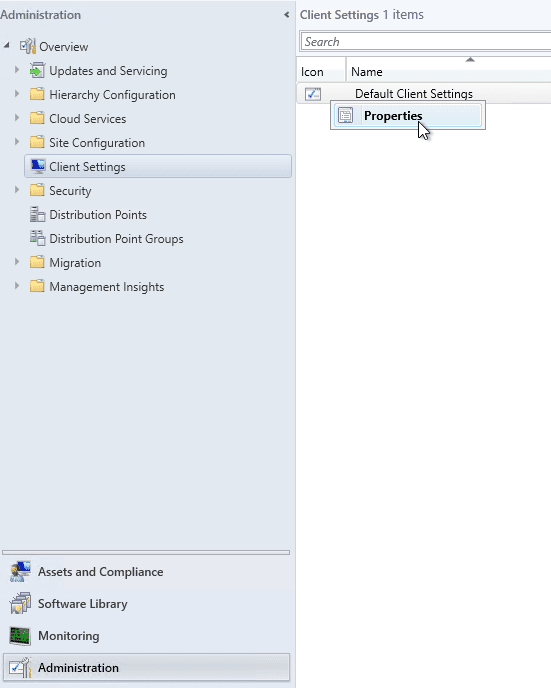
Para garantir que as configurações do cliente estejam habilitadas para medição de software:
- Dentro do console ConfigMgr, selecione o espaço de trabalho da Administração (Administration);
- Selecione o nó de configurações (Client Settings) do cliente;
- Selecione as configurações do cliente que serão usadas para ativar a medição de software nos clientes;
- Clique com o botão direito do mouse nas configurações do cliente selecionado e clique em Propriedades (Properties).
Na página de configurações, selecione a seção Medição de software (Software Metering) e altere a caixa suspensa para Sim (yes), se ela ainda não estiver ativada.
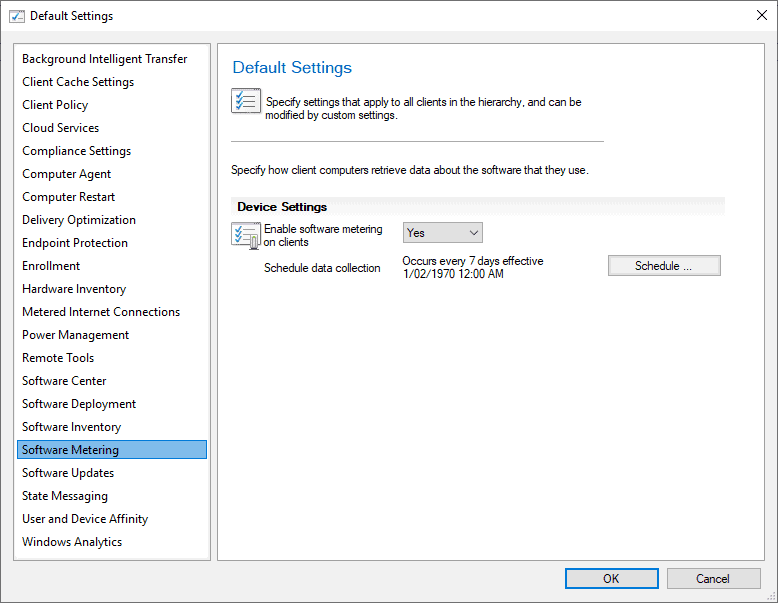
Configurar as regras de medição de software
O servidor principal do Gerenciador de Configuração criará regras de medição automáticas com base no software detectado a partir de dados do Inventário de Uso de Software. Essas regras são muitas vezes incorretas para os dados necessários a serem coletados e podem causar problemas. A melhor solução é desativar a criação automática dessas regras e excluir todas as regras de medição de software criadas automaticamente.
- No console ConfigMgr, selecione o espaço de trabalho De Ativos e Conformidade (Assets and Compliance);
- Clique na medição do software (Software Metering);
- Na guia Home, no grupo Configurações clique em Propriedades de Medição de Software (Software Metering Properties);
- Dentro da caixa de diálogo Propriedades de medição de software (Software Metering Properties dialog box), especifique o seguinte:
- Defina o tempo de retenção de dados para 90 dias (Set the data retention time to 90 Days);
- Desativar “Crie automaticamente regras de medição desativadas a partir de dados recentes de inventário de uso” (Disable “Automatically create disabled metering rules from recent usage inventory data”);
- Clique em OK.
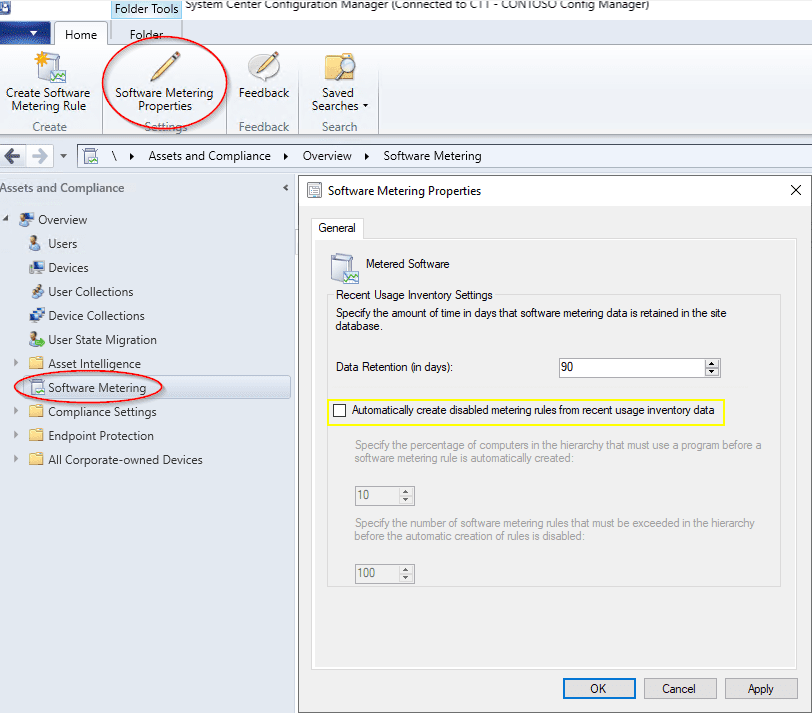
Todas as regras geradas automaticamente existentes devem agora ser excluídas para garantir que nenhum dado errôneo seja coletado e todas as regras necessárias devem ser criadas manualmente conforme necessário.
Criar regras de medição de software no Microsoft SCCM ConfigMgr
Para cada aplicativo que você deseja monitorar por medição de software, uma regra deve ser criada dentro do ConfigMgr. É importante ter uma lista de aplicativos que devem ser monitorados dentro da solução de Gestão de Ativos para reduzir a quantidade de esforço e trabalhar criando regras para aplicativos que podem não exigir monitoramento.
Para criar regras de medição de software no Microsoft SCCM ConfigMgr:
- Dentro do console ConfigMgr, selecione o espaço de trabalho Ativos e Conformidade (Assets and Compliance);
- Selecione o nó de medição de software (Software Metering);
- Clique no botão Criar regra de medição de software (Create Software Metering Rule) na fita na parte superior da tela do console.
O assistente de regra de medição de software create requer um nome para a regra e um nome de arquivo para monitorar. O nome e a versão do arquivo devem corresponder ao Recurso de Software criado no SCSM exatamente.
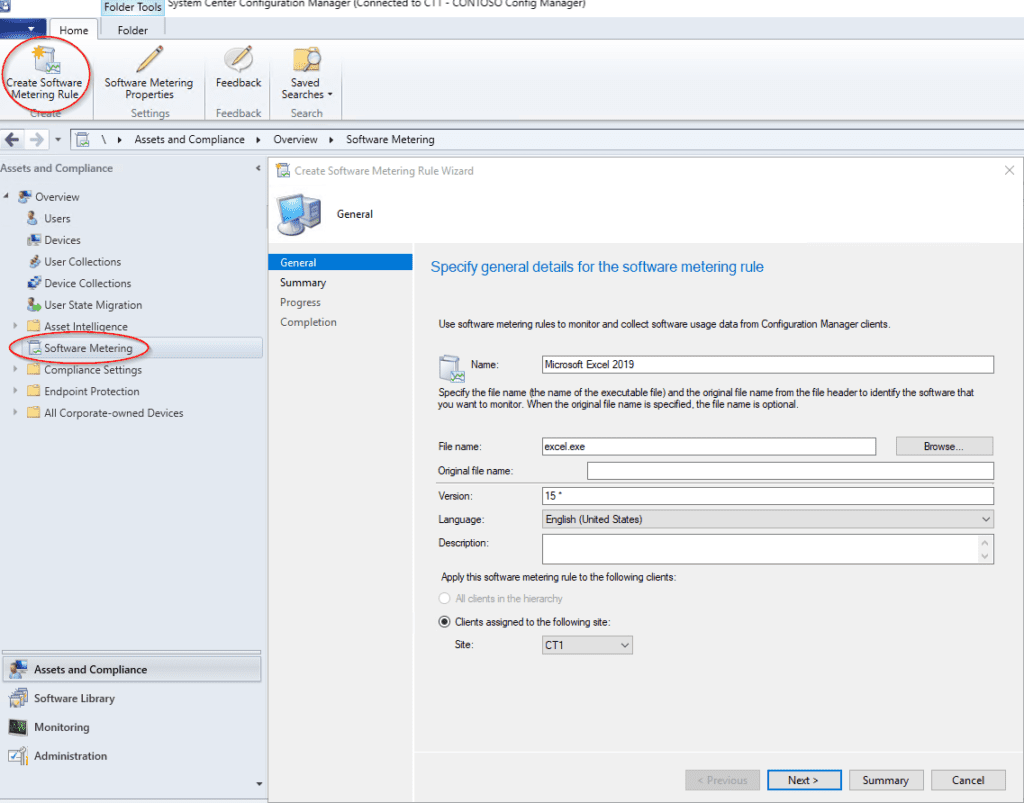
Visualizações de medição de software no Gerenciador de Configuração
As visualizações de medição de software contêm informações como as regras de medição de software criadas na hierarquia do Gerenciador de Configuração, quais arquivos a medidor, os produtos em que os arquivos pertencem, os usuários que usaram os arquivos medidos e muito mais. Várias das visualizações de resumo de status e status também fornecem informações sobre o uso do arquivo. Na maioria das vezes, as visualizações de medição de software podem ser acompanhadas a outras visualizações usando as colunas FileID e ResourceID.
Abaixo vocês conferem informações detalhadas sobre visualizações de medição de software e visualizações de status de medição de software.
– GS_SoftwareUsageData
Lista os computadores clientes do Gerenciador de Configuração, por ID de recursos, que usaram arquivos medidos. A exibição contém a hora de início, o tempo final, o nome do usuário, o ID do arquivo, o nome do arquivo, a descrição do arquivo, a versão do arquivo, o tamanho do arquivo, o nome do produto, a versão do produto e muito mais. A exibição pode ser unida a outras visualizações usando as colunas ResourceID, FileID e UserName.
– MeterData
Lista todos os dados de medição de software, incluindo o ID de dados do medidor, período de tempo para os dados, ID do arquivo, ID de recurso, ID do usuário e muito mais. A exibição pode ser acompanhada a outras visualizações usando as colunas FileID, ResourceID e MeteredUserID.
– MeteredFiles
Lista todos os arquivos configurados nas regras de medição de software e medidos nos clientes. A exibição contém o ID da regra de medição do software, chave de segurança, nome do produto, código do site, nome do arquivo, versão do arquivo, ID de arquivo medido, ID do produto medido e muito mais. A exibição pode ser acompanhada a outras visualizações usando as colunas RuleID, SecurityKey, MeteredProductID e MeteredFileID.
– MeteredProductRule
Lista todas as regras de medição de software configuradas na hierarquia do site Do Gerenciador de Configuração. A exibição contém o ID da regra de medição do software, a chave de segurança, o nome do produto, o nome do arquivo, a versão do arquivo, o código do site e muito mais. A exibição pode ser unida a outras visualizações usando as colunas RuleID e SecurityKey.
– MeteredUser
Lista todos os usuários que usaram arquivos medidos. A visualização contém o ID do usuário medido, nome de usuário completo (nome de usuário de domínio), domínio e nome de usuário. A exibição pode ser acompanhada a outras visualizações usando as colunas MeteredUserID e FullName.
– MeterRuleInstallBase
Lista todos os arquivos medidos para recursos do sistema que correspondem arquivos por FileID que também estão em inventário de software. A exibição contém o ID da regra, o nome do produto, o ID do arquivo medido e o ID do recurso. A exibição pode ser unida a outras visualizações usando as colunas RuleID, MeteredFileID e ResourceID.
Visualizações de status de medição de software
As visualizações de status de medição de software contêm informações de resumo de status sobre o uso do arquivo para arquivos medidos. Para obter mais informações sobre as visualizações de status, consulte Status e Alerta de visualizações no gerenciador de configuração. As visualizações de status que contêm informações de medição de software são descritas nesta abaixo.
– FileUsageSummary
Lista informações de status de resumo de medição de software para uso de arquivos pelo site. A exibição pode ser unida a outras visualizações usando a coluna FileID.
– FileUsageSummaryIntervals
Lista informações de intervalo de resumo de medição de software para uso de arquivos. É improvável que essa visão se una a outras opiniões.
– MonthlyUsageSummary
Lista os computadores clientes do Gerenciador de Configuração, por ID de recursos e o resumo de uso de arquivos medidos, bem como o nome de usuário conectado, o tempo de uso e o tempo de última utilização. A exibição pode ser unida a outras visualizações usando as colunas ResourceID, FileIDe MeteredUserID.
O que aconteceu com o nome Microsoft SCCM?
A partir da versão 1910, a filial atual do Configuration Manager agora faz parte do Microsoft Endpoint Manager. A versão 1906 e anterior ainda são marcas de Gerenciador de Configuração do Centro do Sistema. A marca Microsoft Endpoint Manager aparecerá no produto e documentação nos próximos meses.
Não há alteração nos outros componentes da suíte System Center.
Versões anteriores do produto, como o System Center 2012 Configuration Manager, não são renomeadas.
Desde outubro de 2019, o Configuration Manager faz parte do Microsoft Endpoint Manager. Abaixo você confere perguntas e respostas frequentes sobre o assunto.
1– O que é o Microsoft Endpoint Manager?
O Microsoft Endpoint Manager é uma solução integrada para gerenciar todos os seus dispositivos. A Microsoft reúne o Configuration Manager e o Intune com licenciamento simplificado. Continue usando os investimentos existentes do Gerenciador de Configurações, aproveitando o poder da nuvem da Microsoft no seu próprio ritmo.
As seguintes soluções de gerenciamento da Microsoft agora fazem parte da marca Microsoft Endpoint Manager:
- Gerenciador de configurações
- Intune
- Análise de desktop
- Piloto automático
- Outros recursos no console administrador microsoft Endpoint Manager
Para obter mais informações, consulte as seguintes postagens de Brad Anderson, ex-vice-presidente corporativo da Microsoft para a Microsoft 365:
2- O que mudou no Gerenciador de Configuração com o Microsoft Endpoint Manager?
Além da alteração de nome, o Gerenciador de Configuração ainda funciona da mesma forma.
Mais notavelmente, os nomes da pasta do menu Iniciar foram alterados para componentes comuns, como o console Gerenciador de Configuração e o Centro de Software.
3- Como a Microsoft se refere ao produto agora?
- Ao se referir a toda a solução que inclui todos os componentes: Microsoft Endpoint Manager
- Ao se referir ao componente no local:
- Na primeira referência, use a marca completa: Microsoft Endpoint Configuration Manager
- Para uso geral: Gerenciador de configuração
- Para uso restrito ao espaço: ConfigMgr, apenas em casos em que o nome de uso geral não se encaixa
4- Há alguma mudança no licenciamento?
Sim! Como anunciado no Microsoft Ignite 2019, se você está licenciado para gerenciador de configuração, então, consequentemente você também está licenciado para a Intune co-gerenciar seus PCs windows. Para obter mais informações, consulte o FaQ de Produtos e Licenciamento.
5- Por que ainda vejo “System Center Configuration Manager” em alguns lugares?
Leva tempo para fazer alterações em todos os produtos, serviços e materiais de suporte, como documentação.
Há também alguns componentes fundamentais que podem nunca mudar. O serviço principal do Windows nos servidores do site ainda está SMS_Executive.
Histórico do Microsoft SCCM
O Microsoft Endpoint Configuration Manager (Gerenciador de Configuração, também conhecido como ConfigMgr ou MECM), ex-System Center Configuration Manager (SCCM) e Systems Management Server (SMS) é um produto de software de gerenciamento de sistemas desenvolvido pela Microsoft para gerenciar grandes grupos de computadores executando sistemas operacionais Windows NT, Windows Embedded, macOS (OS X), Linux ou UNIX, bem como sistemas operacionais móveis Windows Phone, Symbian, iOS e Android. O Configuration Manager fornece controle remoto, gerenciamento de patches, distribuição de software, implantação do sistema operacional, proteção de acesso à rede e inventário de hardware e software.
O System Center Configuration Manager evoluiu desde que a Microsoft o lançou originalmente como “System Management Server” em 1994. Lançamentos significativos incluem:
- O Sistema Management Server 1.0, lançado em 1994 junto com o Windows NT Server 3.5. Esta versão inicial teve como alvo o gerenciamento das redes MS-DOS, Windows for Workgroups, Windows NT, Macintosh e OS/2 nas redes Windows NT Server, NetWare, LAN Manager e Pathworks.
- O Sistema Management Server 1.1, lançado em 1995 para ajudar os clientes a migrar para o Windows 95.
- O Sistema Management Server 1.2, lançado em 1996 com novos recursos de controle remoto, SNMP, inventário e monitoramento de rede.
- O Systems Management Server 2.0, lançado em 1999 para ajudar nos esforços de remediação do Y2K
- O Sistema Management Server 2003, lançado em 2003 com recursos aprimorados de estabilidade, confiabilidade e distribuição de software.
- System Center Configuration Manager 2007, lançado em 2007 com suporte para Windows Vista e Windows Server 2008.
- System Center Configuration Manager 2012, lançado em 2012 com mudanças significativas nos recursos de implantação de aplicativos.
- System Center Configuration Manager 1511, lançado em novembro de 2015 para suportar o Windows 10 e novas opções de manutenção do Windows.
- System Center Configuration Manager 1602, lançado em 11 de março de 2016. Os novos recursos incluem acesso condicional para PCs, Gerenciamento de Atualizações do Office 365, maior gerenciamento de dispositivos móveis e do Windows 10.
- System Center Configuration Manager 1606, lançado em 22 de julho de 2016. Os novos recursos incluem suporte para gerenciar novos recursos do Windows 10, como o Windows Information Protection e o Windows Defender Advanced Threat Protection, uma integração melhorada com a Windows Store for Business, suportando aplicativos com licença on-line e off-line e muito mais.
- System Center Configuration Manager 1610 ,lançado em novembro de 2016
- System Center Configuration Manager 1702, lançado em março de 2017
- System Center Configuration Manager 1706, lançado em julho de 2017
- System Center Configuration Manager 1710, lançado em novembro de 2017
- System Center Configuration Manager 1802, lançado em março de 2018
- System Center Configuration Manager 1806, lançado em julho de 2018
- System Center Configuration Manager 1810, lançado em dezembro de 2018
- System Center Configuration Manager 1902, lançado em março de 2019
- System Center Configuration Manager 1906, lançado em julho de 2019
- Endpoint Configuration Manager 1910, lançado em dezembro de 2019
- Endpoint Configuration Manager 2002, lançado em abril de 2020
- Endpoint Configuration Manager 2006, lançado em agosto de 2020
- Endpoint Configuration Manager 2010, lançado em novembro de 2020
- Endpoint Configuration Manager 2103, lançado em maio de 2021
- Endpoint Configuration Manager 2107, lançado em agosto de 2021
- Endpoint Configuration Manager 2111, lançado em dezembro de 2021
O SMS passou por três grandes mudanças:
- As versões 1.x do produto definiram o escopo de controle do servidor de gerenciamento (o site) em termos de controle do domínio NT.
- Com as versões 2.x, esse paradigma do site mudou para um grupo de sub-redes para serem gerenciados em conjunto.
- Com o SMS 2003, o site também poderia ser definido como um ou mais sites de Active Directory.
As empresas de negócio geralmente utilizam uma implantação de software, que fornece instalação e atualização de Aplicativos Windows, aplicativos legados e sistemas operacionais em uma empresa de negócios.
SMS 2003 viu a introdução do Cliente Avançado. O Advanced Client se comunica com uma infraestrutura de gerenciamento mais escalável, ou seja, o Ponto de Gestão. (Um Ponto de Gerenciamento (MP) pode gerenciar até 25000 Clientes Avançados.) A Microsoft introduziu o Advanced Client para fornecer uma solução para o problema onde um laptop gerenciado pode se conectar a uma rede corporativa de vários locais e, portanto, nem sempre deve baixar conteúdo do mesmo lugar dentro da empresa (embora ele sempre deve receber a política de seu próprio site). Quando um Cliente Avançado está dentro de outro local (Site SMS), ele pode usar um ponto de distribuição local para baixar ou executar um programa, que pode conservar a largura de banda através de um WAN.
Componentes do Microsoft System Center Configuration Manager
- Infraestrutura de Políticas
- Gerenciador de janelas de serviço
- Sistema Estadual
- Agendador de gerenciador de configuração do centro (programador CCM)
- Kit de desenvolvedores de software de configuração do gerente de configuração do centro (CCM CI SDK)
- Agente de gerenciamento de configuração desejado (agente DCM)
- Relatórios de gerenciamento de configuração desejados (relatórios DCM)
- MTC
- Agente CI
- Loja CI
- CI Downloader
- Gerente de Tarefas da CI
- Loja Estadual CI
- Infraestrutura de conteúdo
- Distribuição de software
- Relatórios
- Atualizações de software
- Implantação do sistema operacional
Marca do produto Microsoft System Center Configuration Manager
A ferramenta de gerenciamento de configuração da Microsoft passou por duas mudanças na marca. Ambas as vezes foram para não apenas evitar confusão com outras siglas, mas também para incluí-la em um conjunto no portfólio de gerenciamento de sistemas da Microsoft. Uma vez em 2007, do System Management Service (SMS) ao System Center Configuration Manager. Isso foi para evitar confusão com o Serviço de Mensagens Curtas (SMS) e também para adicionar o produto com outras ferramentas de gerenciamento de sistema sob uma marca unificada do System Center. Ele foi renomeado novamente em 2020 para o Microsoft Endpoint Configuration Manager em um esforço para evitar confusão com a Sociedade de Medicina de Cuidados Críticos (SCCM), e para alinhar o produto com a oferta de nuvem Microsoft Intune sob o conjunto Microsoft Endpoint Manager.
Tags: microsoft edge, software license, software usage, track the usage, software em clientes, coleta de dados, file name, concurrent usage, software metering data, enterprise mobility, metered software, software metering feature, device management, remote desktop, software metering rule, client settings, windows server, software metering.